
L'éditeur PHP Xiaoxin vous présentera comment résoudre le problème de la transformation de l'icône du programme Win10 en Windows. Parfois, lorsque nous utilisons Windows 10, l'icône du programme devient Windows, ce qui peut nous empêcher de trouver avec précision le programme que nous devons utiliser. Ne vous inquiétez pas, ce qui suit vous présentera en détail comment résoudre ce problème et restaurer les icônes de votre ordinateur à la normale.
Comment restaurer toutes les icônes de l'ordinateur sous Windows
1 Ouvrez les paramètres Windows dans le menu Démarrer et entrez l'option Personnalisation.
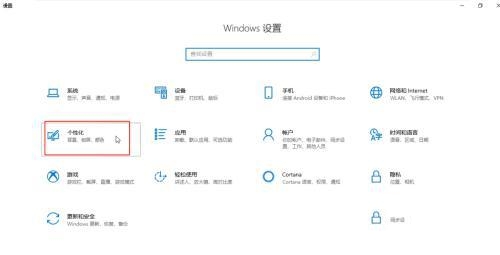
2. Recherchez les paramètres de l'icône du bureau dans l'interface du thème.
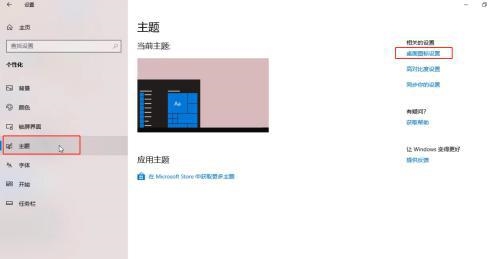
3. Après avoir ouvert les paramètres de l'icône du bureau, sélectionnez Restaurer les valeurs par défaut, puis confirmez pour enregistrer.

4. Revenez au bureau et nous pouvons voir que les icônes ont été restaurées.
Ce qui précède est le contenu détaillé de. pour plus d'informations, suivez d'autres articles connexes sur le site Web de PHP en chinois!
 Le commutateur Bluetooth Win10 est manquant
Le commutateur Bluetooth Win10 est manquant
 Pourquoi toutes les icônes dans le coin inférieur droit de Win10 apparaissent-elles ?
Pourquoi toutes les icônes dans le coin inférieur droit de Win10 apparaissent-elles ?
 La différence entre le sommeil et l'hibernation Win10
La différence entre le sommeil et l'hibernation Win10
 Win10 suspend les mises à jour
Win10 suspend les mises à jour
 Que faire si le commutateur Bluetooth est manquant dans Windows 10
Que faire si le commutateur Bluetooth est manquant dans Windows 10
 win10 se connecte à une imprimante partagée
win10 se connecte à une imprimante partagée
 Nettoyer les fichiers indésirables dans Win10
Nettoyer les fichiers indésirables dans Win10
 Comment partager une imprimante dans Win10
Comment partager une imprimante dans Win10